如何在Excel中删除逗号
逗号是Excel中在处理数字和字符串时最常用的操作符。在Excel中,常常在处理数字和字符串(文本)时使用逗号。在文本字符串中,逗号作为分隔符用于将同一类别的值分隔开。同样地,当我们在数字中使用逗号时,可以使其更易读和理解,例如,73,345。使用逗号使数据更易读和易于理解。
在Excel中逗号的常见用法
- 数字中使用逗号 – 10,000比10000更易读。
- 文本数据中使用逗号 – Monday, Tuesday, Friday。
有时,您可能需要从Excel电子表格中的数据中删除逗号。在本章中,您将学习如何从Excel电子表格数据中删除逗号。您可以删除Excel文件中的所有逗号或特定实例中的逗号。
我们将向您解释四种不同的方法来删除Excel数据中的逗号。
去掉逗号的方法
数字和文本字符串需要分别使用不同的方法从Excel电子表格中删除逗号。因此,在这里我们有不同的解决此问题的方法。
- 从文本字符串中删除逗号
- 使用SUBSTITUTE公式
- 使用简单的查找和替换方法
- 从数字中删除逗号
- 使用NUMBERVALUE函数
- 使用数字格式化方法
我们将在本章中详细介绍每种方法。
从文本字符串中删除逗号
逗号是格式化的重要部分,它使文本易读和清晰。通常,我们在字符串中使用逗号通过逗号分隔相似的文本数据。当逗号用于在字符串中分隔不同的值时,对用户来说会变得清晰。
例如 – Monday, Tuesday, Friday
有时,用户需要从文本字符串中删除逗号。在Excel电子表格中删除文本字符串中的逗号非常容易。在这里,我们有两种方法可以从Excel电子表格中的文本字符串中删除逗号。
- 使用SUBSTITUTE公式
- 使用简单的查找和替换方法
您将通过一个示例逐步讨论它们。
方法1:使用SUBSTITUTE公式
Excel提供了一个 SUBSTITUTE公式 ,它使用户能够从文本字符串中删除逗号。使用这个 SUBSTITUTE 公式,您可以将逗号替换为空白/空字符或任何您想要的字符。
然而,这种方法对于从文本字符串中删除逗号而言稍微费时。尽管如此,它通过使用公式而不是手动删除逗号,为用户节省了大量时间。它对Excel单元格的控制性更强于查找和替换方法。
SUBSTITUTE语法
=SUBSTITUTE(A2,","," ")
- 这里,A2指的是第一列的第二个单元格,或者你也可以理解为A列的第二行。
- 在这个公式中使用了两个逗号,因为我们的数据由两个逗号分成了三部分。
- 空白和空格指的是在去除逗号后数据之间没有任何东西的地方。
让我们通过一个例子来学习。
例如
我们有一个包含一些数据(姓名、年龄和职业)的Excel表格,这些数据由逗号分隔。现在,我们将从这些数字中去除逗号。
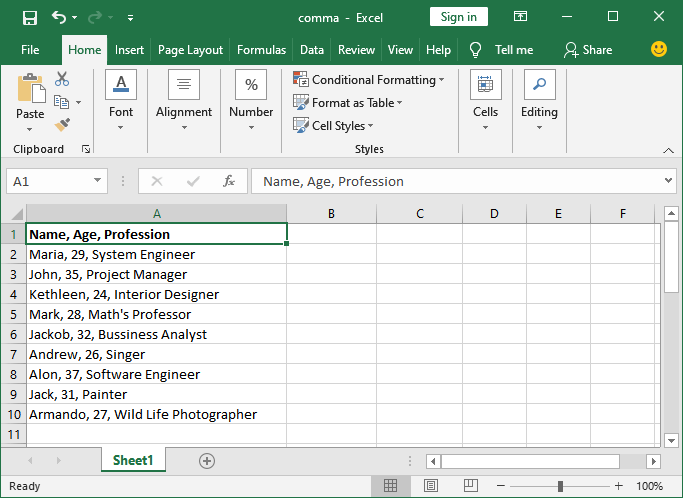
步骤1: 创建或打开一个Excel电子表格,从中您想要删除逗号。
在这个电子表格上,首先选择您想要粘贴删除逗号后的结果的单元格,然后转到 公式栏 执行公式。
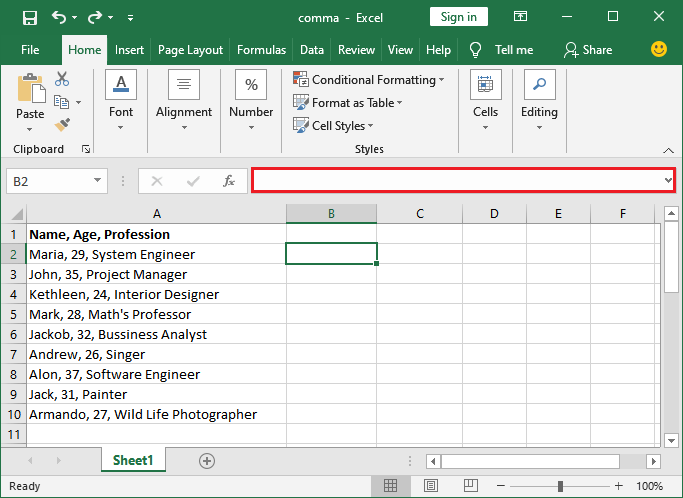
步骤2: 在公式栏中复制并粘贴以下 SUBSTITUTE 公式,以去除第一个单元格数据中的逗号,并按下 Enter 将新创建的数据自动放置在选定的单元格中。
=SUBSTITUTE(A2,","," ")
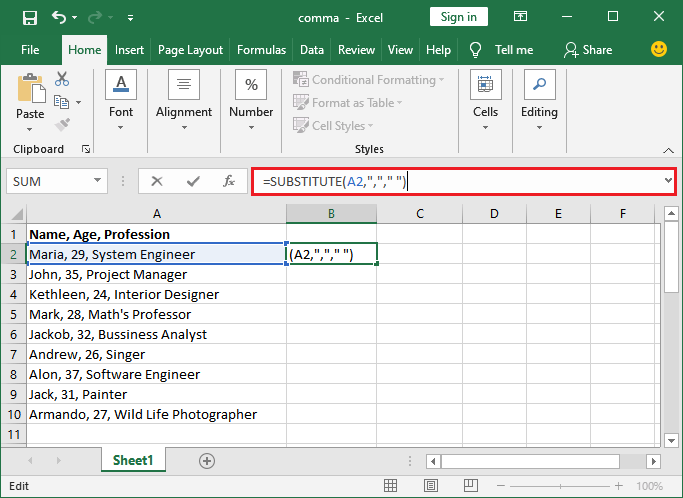
按下 Enter 键后,使用此公式并查看A2单元格中的所有逗号将立即被删除,并将修改后的数据粘贴到所选单元格中。
步骤3: 查看先前执行的步骤的结果。在这里,您可以看到在使用此公式后获得无逗号的单元格数据。
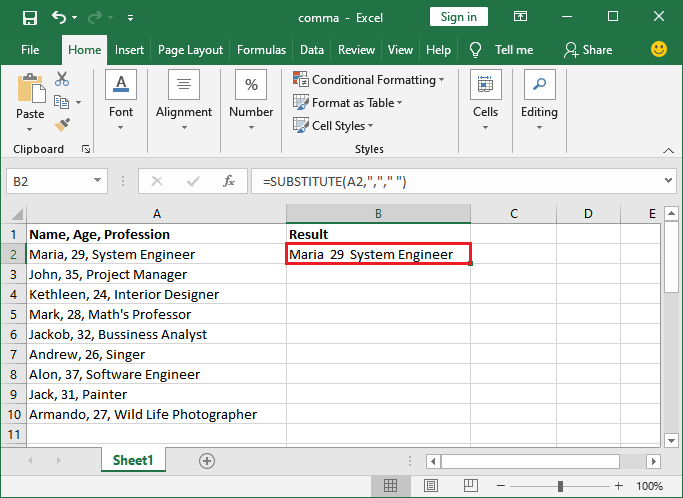
步骤4: 同样,使用这个 SUBSTITUTE 公式来去除另一个单元格数据中的逗号,然后只需按 Enter 键。只需相应地更改单元格编号,以从您想要去除逗号的相应单元格开始。
例如 – 对于A4单元格
=SUBSTITUTE(A4,","," ")
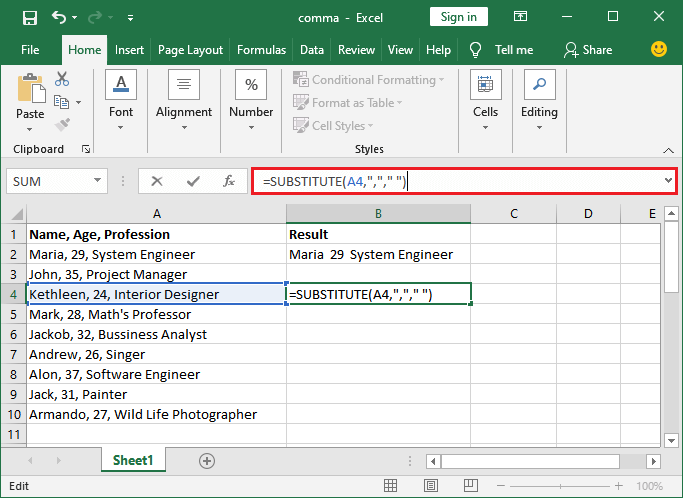
不要忘记选择要粘贴新修改后的数据的单元格。
步骤5: 您可以看到另一个单元格的数据已成功修改。
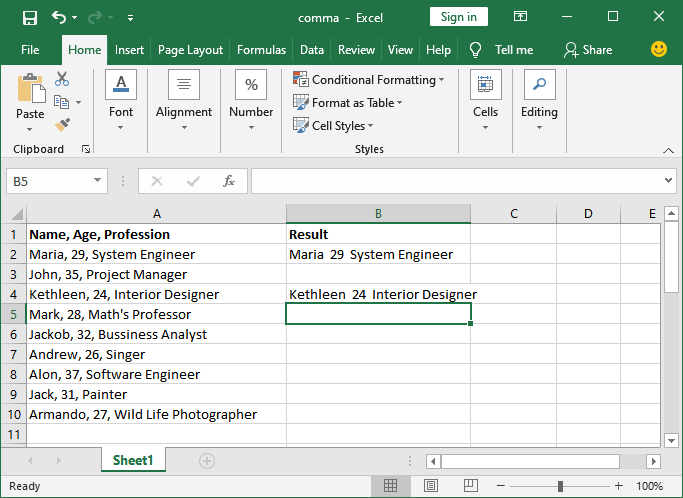
同样,通过更改单元格号码,也可以对此Excel表的另一个单元格数据进行相同的处理。
缺点
SUBSTITUTE函数只在您想要从特定单元格数据中移除逗号时才有帮助。它可以高效地处理特定单元格,但是当您需要从Excel表中移除所有逗号时效果不佳。
因此,我们建议您使用另一种方法(查找和替换方法)一次从Excel电子表格中提取所有逗号。
方法2:使用查找和替换方法
查找和替换 方法是除数字中的逗号之外,从文件中替换或删除任何内容的最简单方法之一。它适用于Excel,也可用于Word、PowerPoint来替换任何值。
您可以使用此 查找和替换 方法,通过将逗号替换为空值来删除逗号。让我们举一个例子来更好地理解它。
例如
我们有一个包含一些数据或值的Excel表。现在,我们将用空值替换逗号。这样,该方法将从文件中删除逗号。
步骤1: 打开您要从中删除逗号的Excel电子表格。
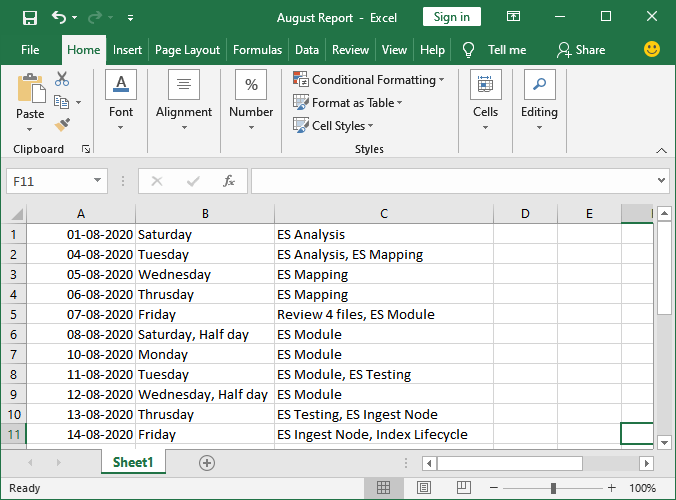
步骤2: 选择要删除逗号的单元格或列。在 主页 选项卡中,转到 编辑 部分,然后单击 查找和选择 下拉按钮。
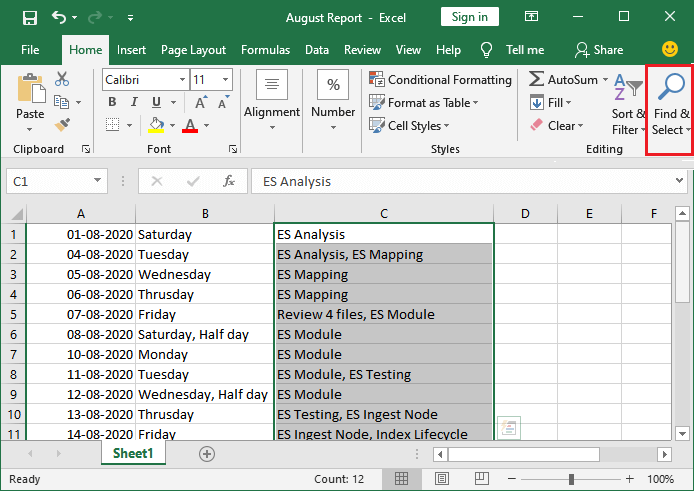
步骤 3: 从“查找和选择”按钮中选择 “替换” 选项。
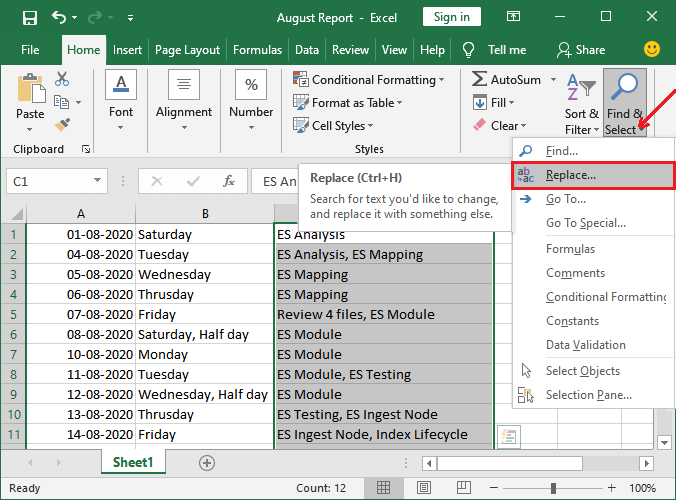
步骤4: 一个小的查找和替换对话框将被打开并显示给你。在这里,在 查找内容 字段中输入逗号(,),并将 替换为 字段留空。
最后,要么点击 全部替换 按钮来删除所选列数据中的所有逗号。
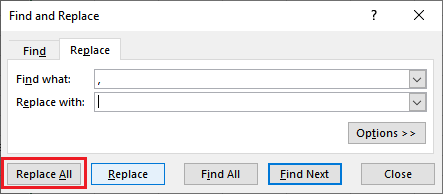
尽管您可以根据需要在此处单击 替换 或 全部替换 按钮。
注意:如果您想一次性删除该列中的所有逗号,请点击“全部替换”按钮。否则,请点击“替换”以逐个删除逗号。
步骤5: 现在,您可以看到该列中的所有逗号都已成功移除。该列中没有包含逗号的单元格数据可用。
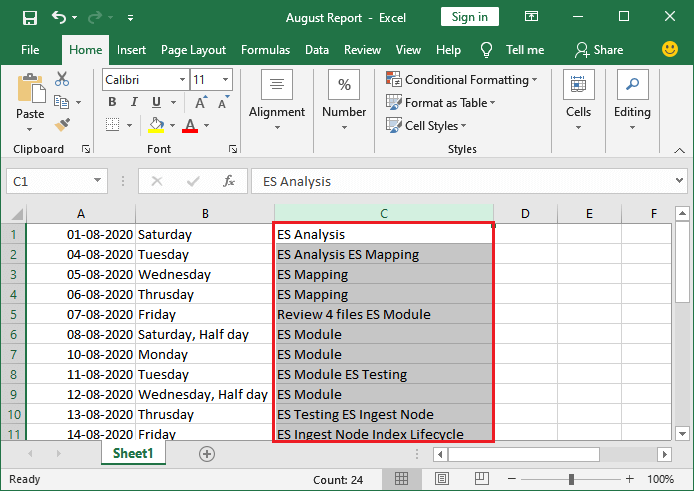
同样,您可以从Excel工作表的字符串文本中删除所有逗号,但是相同的方法对数字不起作用。您必须使用另一种方法处理数字。
请记住, 查找和替换 方法不适用于从Excel电子表格中删除逗号的数字。因此,我们将使用另一种方法处理数字。
从数字中删除逗号
逗号是格式的重要组成部分,使数据易读,例如- 73,345。删除数字中的逗号意味着删除数字的格式。 例如 – 2, 56, 395比256395更易读。
我们有两种方法可以从Excel工作表的数字中删除逗号。
- 使用数字格式化方法
- 使用NUMBERVALUE函数
您将逐步使用示例详细讨论这两种方法。
方法1:使用数字格式化方法
逗号是格式的重要组成部分,使数据易读。因此,我们必须更新 数字格式 以删除数字中的逗号。现在,您将看到如何删除所有数字中的逗号。
通过示例,我们将向您介绍如何在不使用任何数学公式的情况下轻松替换数字值之间的逗号。使用此方法将逗号替换为空值(空白值)来替换数字之间的逗号。让我们举个例子来更好地理解它。
例如
我们有一个包含销售和费用的年度报告的Excel表格,如下所示。我们将从此Excel电子表格中删除所有数字之间存在的逗号。
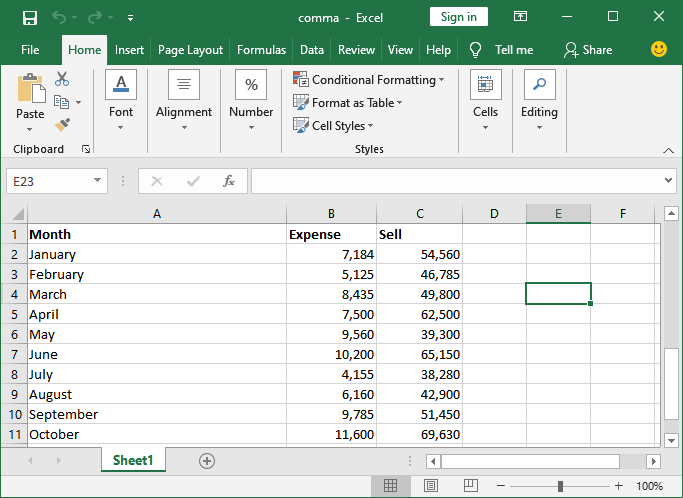
步骤1: 从Excel电子表格中选择完整数据或特定单元格/列,您想要删除逗号。
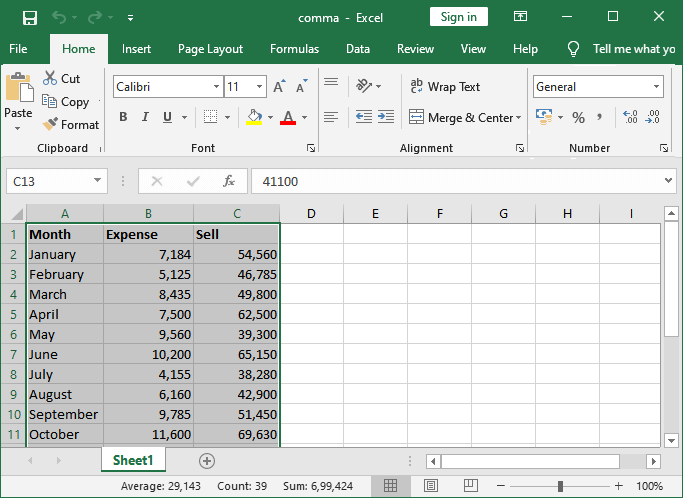
步骤2: 在“主页”选项卡中,进入“数字”部分。在该数字格式化组部分的底部,单击 对话框启动器 (在下面的截图中显示为带有斜箭头的小图标)。
**主页 > 数字(格式化部分) > 对话框启动器图标 **
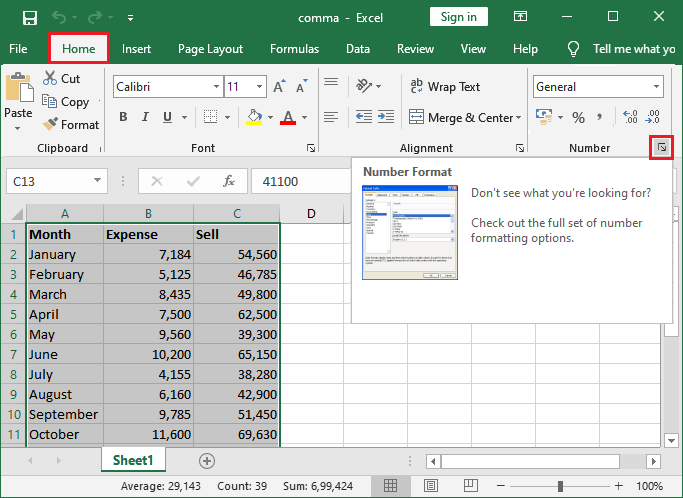
步骤3: 一个格式单元格对话框将打开并显示,点击对话框左侧面板的此类别列表中的 数字 。
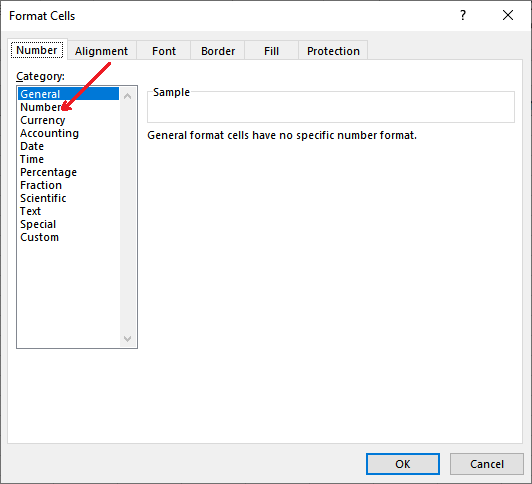
步骤4: 在这里,取消勾选复选框 “使用千分位分隔符 (,)” ,并在 小数位数 字段中指定你想要的小数位数,例如2。(默认值为2。)
你必须将 小数位数 字段的值设置为0以去除逗号,然后点击下方的 确定 按钮。
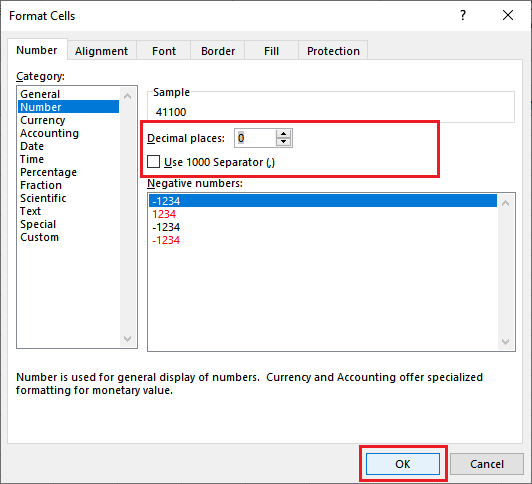
完成此步骤后,文件中的所有逗号将自动被移除。
步骤5: 如下所示的屏幕截图中,您可以看到所有逗号已成功移除。
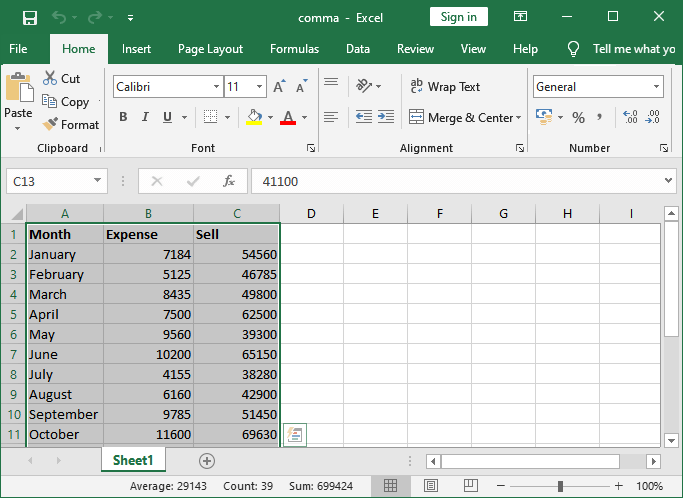
提示: 您可以按 Ctrl + 1 快捷键直接打开数字格式。它将直接带您进入“格式单元格”窗口,并选择所有Excel电子表格数据。
方法2:使用NUMBERVALUE函数
在Excel中,我们还有另一种方法可以从数字中移除逗号。它是一种有点计算的方法,与前面的方法不同。通常情况下,您可能会遇到一个数值实际上并不是一个数字,而是文本。您可以使用 NUMBERVALUE 函数将逗号从中移除。
请记住,此NUMBERVALUE函数实际上会将文本转换为数字。
缺点:
此函数仅在您想要从特定单元格数据中移除逗号时有帮助。它对于特定单元格效果很好,但在需要从Excel表中移除所有逗号时效果不佳。
NUMBERVALUE语法:
=NUMBERVALUE(C2)
- 这里,C2是指第三列的第二个单元格,或者可以理解为C列的第二行。
让我们通过一个示例来理解这个函数如何帮助我们去掉数字中的逗号。为此,我们在Excel电子表格中有一个数据集。
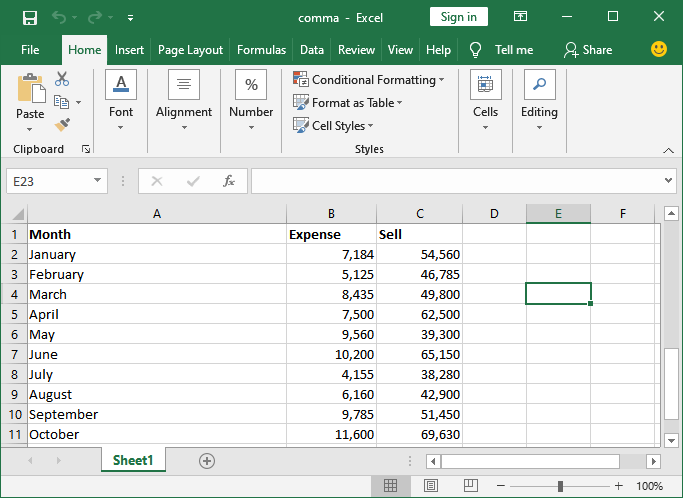
我们将使用 NUMBERVALUE 公式从此Excel电子表格的Expense和Sell列中删除所有逗号。
步骤1: 首先,在Excel电子表格中选择一个特定的单元格,以便在删除逗号后粘贴新修改的数据(结果)。然后转到 公式栏 ,在那里执行一个公式。

步骤2: 在公式栏中,复制并粘贴以下 NUMBERVALUE 公式以去除C2单元格数据中的逗号。然后,按下 Enter 以自动将新创建的数据放入所选单元格中。
=NUMBERVALUE(C2)
它将自动指向Excel表中的C2单元格。
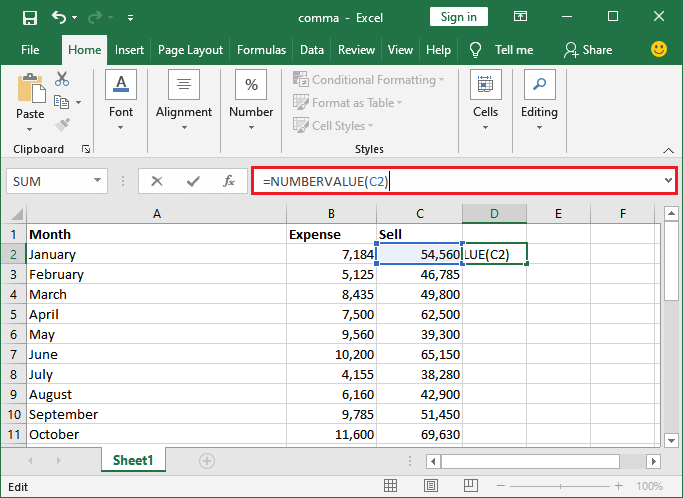
按下 Enter 键后,使用此公式并查看C2单元格中的所有逗号将立即被删除,并将修改后的数据粘贴到选择的单元格中。
步骤3: 查看以前执行的步骤的结果。在这里,您可以看到在使用此公式后我们获得了不带逗号的结果。
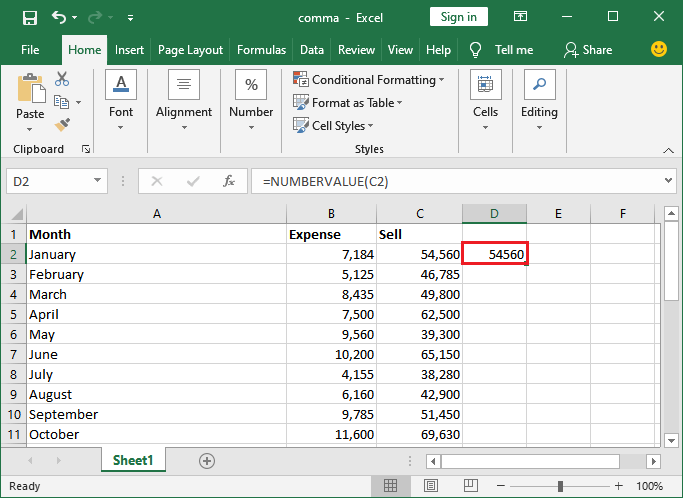
步骤4: 同样地,再次执行相同的过程来处理另一个单元格数据,例如C3单元格,并按下 Enter 键。您只需相应地更改要去除逗号的单元格编号。例如 – 在这个函数中传递C3。
=NUMBERVALUE(C3)
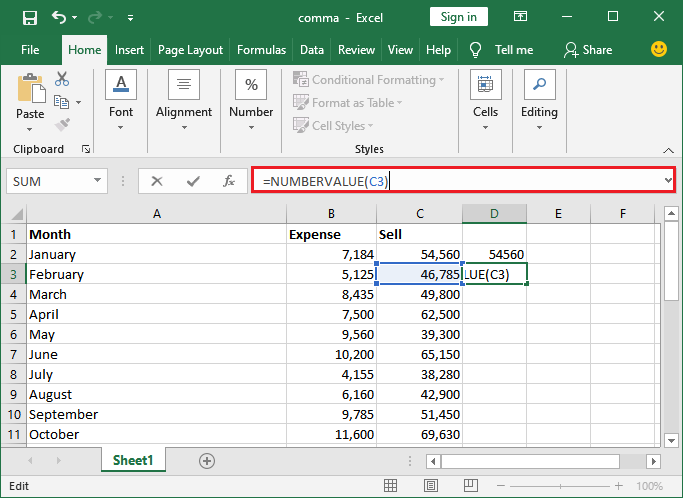
不要忘记选择您想要粘贴新修改数据的单元格。
步骤 5: 您可以看到另一个单元格数据已经成功修改。
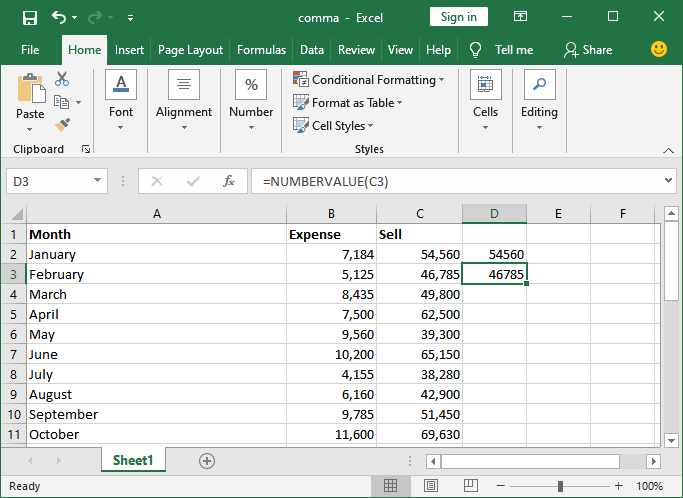
同样,可以通过在NUMBERVALUE()函数中绕过单元格编号来对Excel表的所有单元格执行相同的过程。
请注意,如果要删除数字中的所有逗号,NUMBERVALUE()不起作用。这会花费用户很多时间。我们建议您使用第一种方法(数值格式化方法)一次性删除Excel电子表格中所有数字中的所有逗号。
 极客笔记
极客笔记